Если вам нужно создать и подключиться к базе данных Amazon RDS Postgres SQL, вы попали по адресу. Создание вашей первой базы данных Amazon Relational Database Service (RDS) может представлять определенные трудности, но в этом учебнике вы узнаете, как сделать это пошагово.
Предварительные условия
Этот пост будет шаг за шагом. Если вы хотите следовать за ним, убедитесь, что у вас есть следующее:
- Учетная запись AWS
- A client to connect to the PostgreSQL database. This tutorial will be using the pgAdmin utility.
Может потребоваться небольшая оплата за создание экземпляра RDS на Amazon Managed Web Service. Когда закончите, убедитесь удалить экземпляр RDS.
Создание экземпляра RDS PostgreSQL
Прежде чем использовать экземпляр PostgreSQL RDS, его нужно создать. В этом учебнике будет использоваться AWS Management Console.
- Войдите в AWS Management Console с вашей учетной записью AWS.
2. В верхней части страницы вы должны увидеть поле поиска, где вы можете искать различные веб-сервисы Amazon. В поле поиска введите “RDS” и выберите сервис RDS, который появится. Это приведет вас на страницу Amazon RDS.
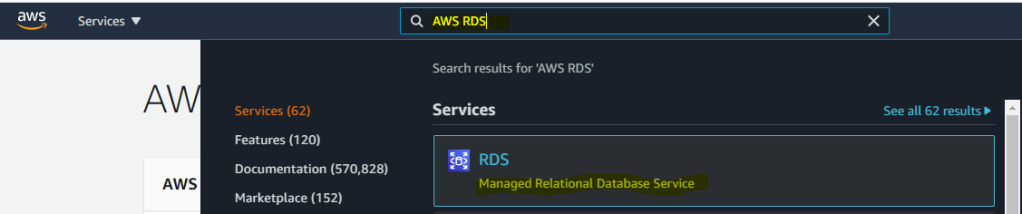
3. На странице Amazon RDS нажмите на Базы данных, а затем нажмите кнопку Создать базу данных справа.

4. Затем выберите Стандартное создание. Создание экземпляра с помощью метода Стандартное создание позволяет настроить экземпляр более детально, чем при использовании метода Простое создание.
5. Выберите PostgreSQL в качестве движка базы данных и Версию. В этом руководстве будет использоваться последняя версия на момент написания, которая является версией 12.5-R1, но здесь можно выбрать множество версий PostgreSQL.
6. Выберите Бесплатный уровень для Шаблона, поскольку вы просто учитесь в данный момент.
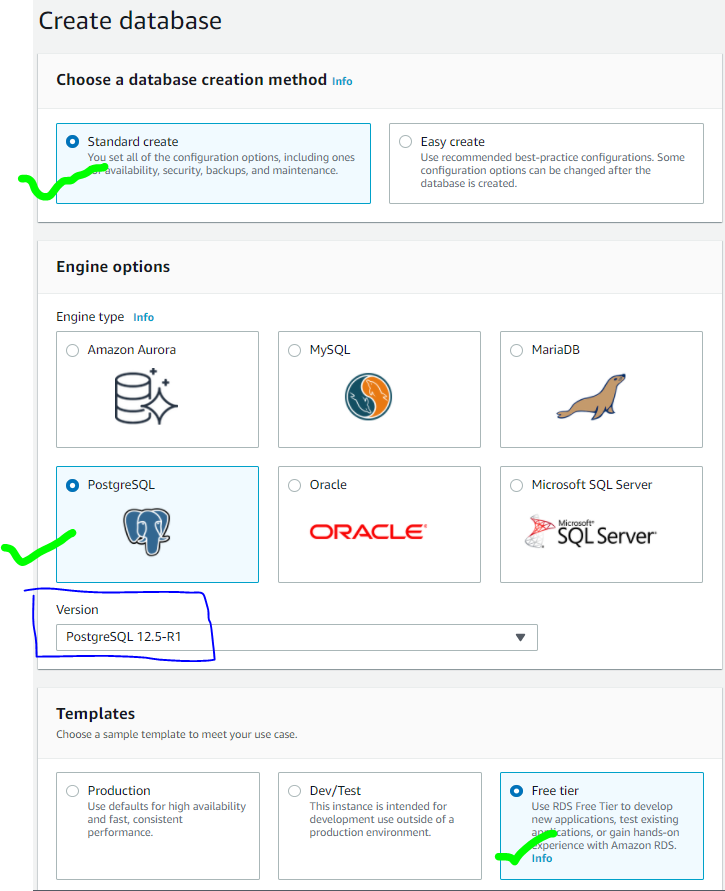
7. Прокрутите немного вниз и теперь укажите:
- Имя базы данных в качестве Идентификатора экземпляра БД
- A username for the Master username
- A password for the Master passwordOnce you create the database, you can add other database users.
После создания базы данных вы можете добавить других пользователей баз данных.
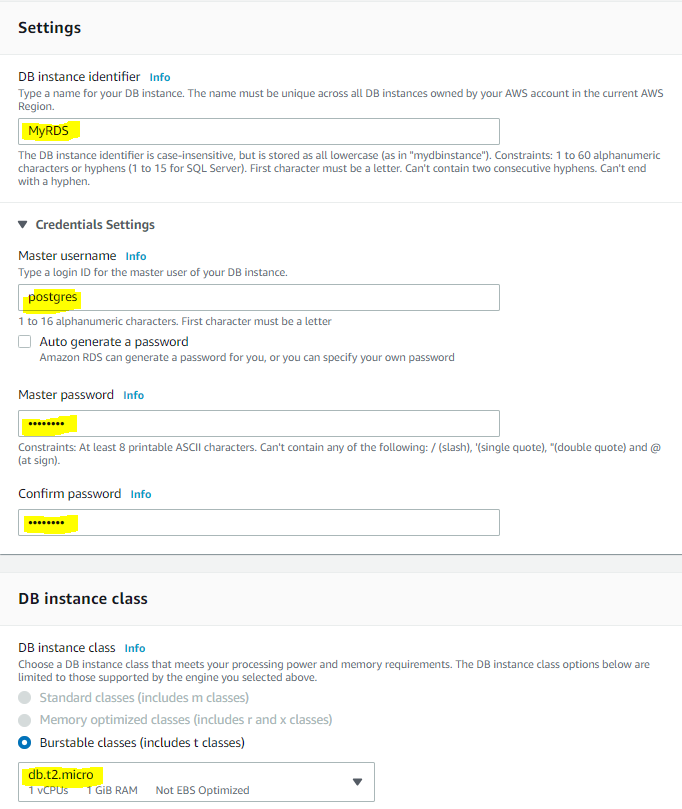
8. Вы можете выбрать несколько классов экземпляров в Классе экземпляра БД в зависимости от требуемой производительности. Поскольку это руководство всего лишь демонстрация, выберите любой бесплатный экземпляр, например, db.t2.micro.
Найдите все доступные типы экземпляров здесь с различными размерами экземпляров.
Хотя настраиваемые, оставьте поля Тип хранилища, Выделенное хранилище, и Максимальный порог хранения по умолчанию.
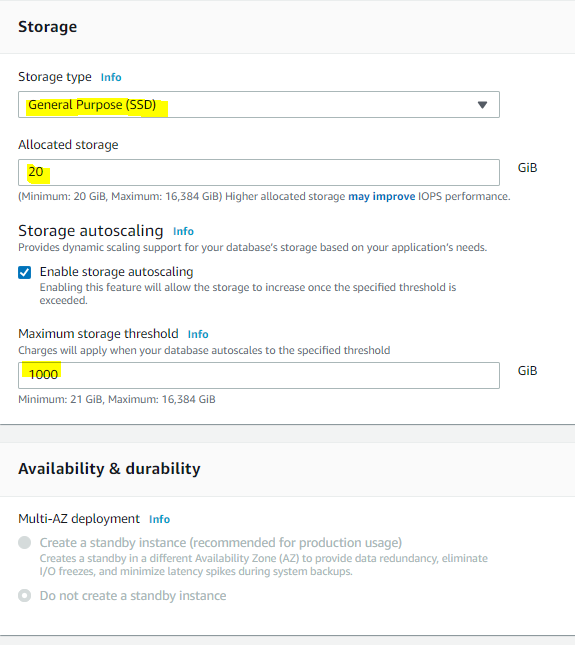
Вы можете найти больше информации о вариантах хранения здесь.
10. Поскольку это всего лишь тест, укажите Сеть VPC по умолчанию для Виртуальная частная сеть (VPC). Эта настройка обеспечит доступность экземпляра RDS в конкретной VPC.
11. Установите Группа подсетей в по умолчанию, что будет использовать подсеть по умолчанию, связанную с VPC.
12. Убедитесь, что Порт базы данных установлен в 5432, что является значением по умолчанию для PostgreSQL.
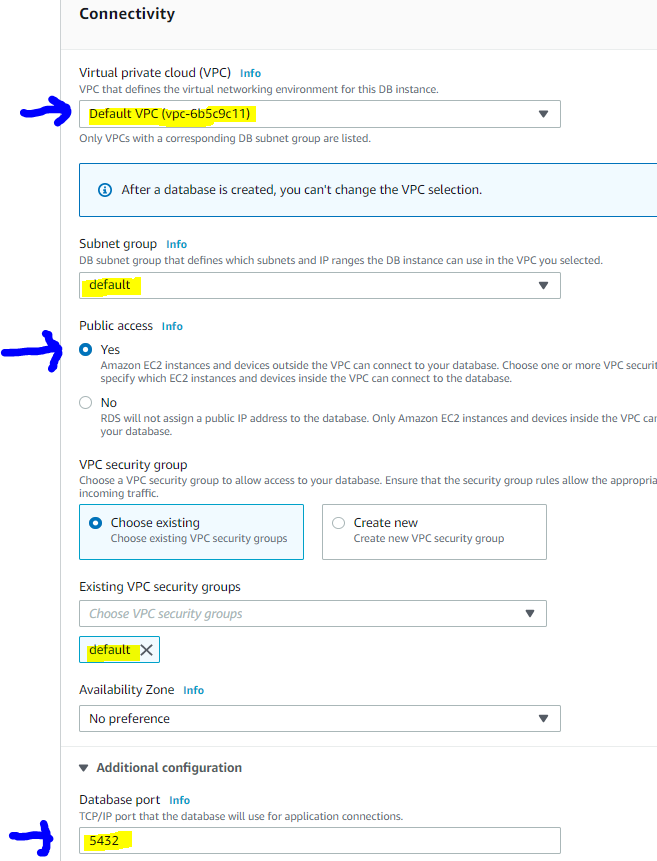
13. Гарантируйте, что Аутентификация по паролю установлена для Аутентификация базы данных. Этот сценарий позволяет вам аутентифицироваться в базе данных с использованием пользователей, определенных в базе данных, и является самым простым методом.
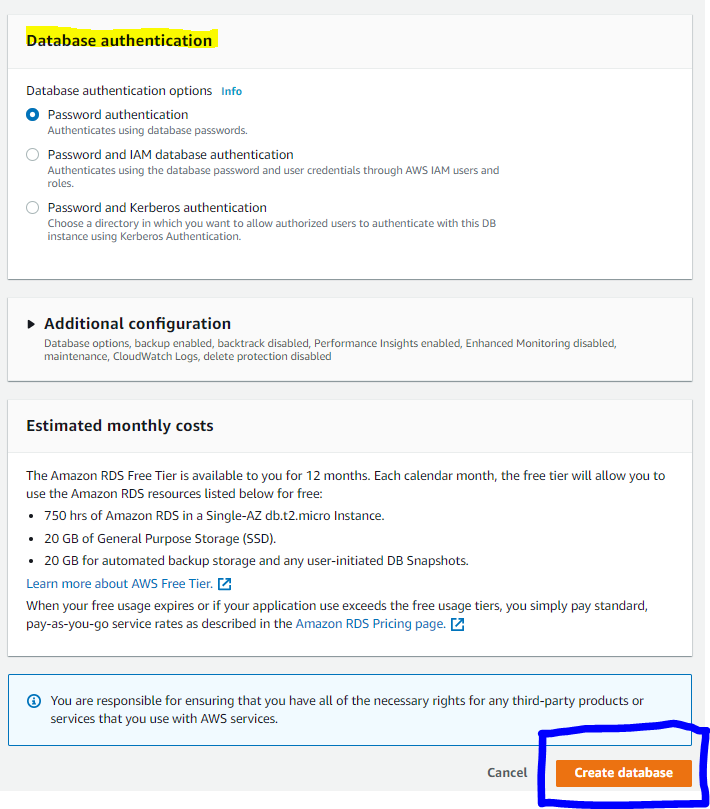
14. Наконец, нажмите Создать базу данных, чтобы начать создание экземпляра RDS PostgreSQL.
AWS потребуется несколько минут, чтобы создать ваш экземпляр RDS. Однако, как только это произойдет, вы увидите, что ваш экземпляр появится со статусом Статус Доступен, как показано ниже.

Подключение к экземпляру RDS
После создания экземпляра RDS настало время подключиться к нему. В этом руководстве будет использоваться бесплатный инструмент под названием pgAdmin,, но вы можете найти множество других клиентов PostgreSQL, которые подойдут под ваши потребности.
Предполагая, что вы уже установили pgAdmin:
- Откройте pgAdmin4 и щелкните правой кнопкой мыши по узлу Servers, затем нажмите Create —> Server. Это откроет новое окно подключения к серверу.
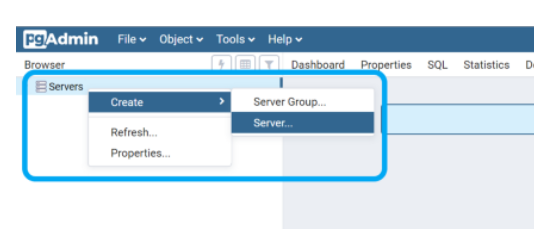
2. На вкладке General укажите Имя сервера. В этом руководстве будет использоваться myrds.
Убедитесь, что:
- Имя/адрес хоста это <DB instance name>.<region identifier>.rds.amazon.com
- Порт равен 5432 (то же, что и определено при создании экземпляра)
- База данных обслуживания установлена на postgres. Это база данных по умолчанию, которую должен иметь каждый экземпляр PostgreSQL RDS.
- Имя пользователя – postgres,, а Пароль – мастер-пароль, указанный при создании экземпляра
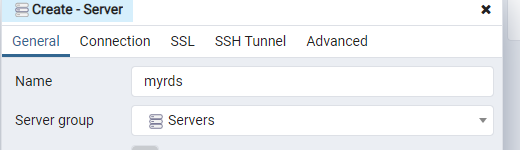
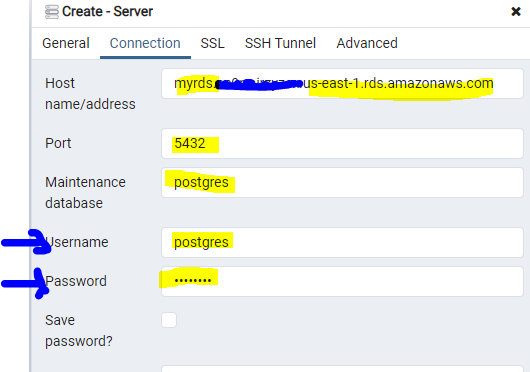
4. Нажмите Save, чтобы сохранить подключение к серверу.
Теперь pgAdmin должен автоматически подключиться к экземпляру PostgreSQL RDS, и вы увидите его отображение под узлом Servers, как показано ниже.
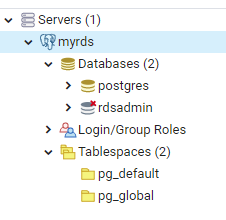
Если ваш клиент не подключается автоматически к экземпляру, убедитесь, что группа безопасности для VPC, к которой вы привязали экземпляр RDS, разрешает входящие правила на порт 5432. Убедитесь, что все IP-адреса, с которых вы собираетесь подключаться, указаны здесь. Также убедитесь, что ваш RDS поддерживает общедоступность.
Создание базы данных
Теперь вы подключены к экземпляру базы данных Postgresql. Пора создать базу данных!
Для этого с помощью pgAdmin:
- Внутри экземпляра myrds щелкните правой кнопкой мыши Базы данных.
- Нажмите Создать —> База данных, чтобы открыть окно создания базы данных.
- Укажите имя базы данных и нажмите Сохранить.
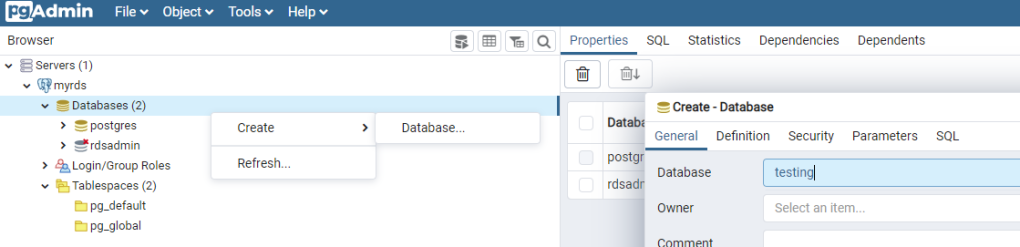
Если вы посмотрите теперь под экземпляром myrds, вы увидите, что ваша новая база данных только для чтения отображается, как показано ниже.
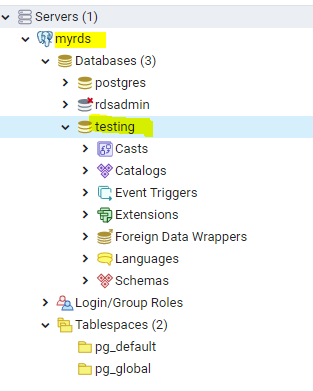
Теперь, когда вы создали базу данных, вы можете подключиться к базе данных и использовать ее по необходимости.
Заключение
Теперь у вас должен быть простой экземпляр PostgreSQL RDS, работающий в AWS. Этот учебник не предназначался для охвата каких-либо глубоких сценариев, а скорее является простым руководством, чтобы помочь вам начать.
Ваша база данных PostgreSQL теперь должна быть готова начать помогать вам управлять данными вашей организации.













